Muda tu sitio en Blogger a WordPress sin perder visitas
Lo cierto es que WordPress crece a lo largo y ancho del mundo, y no por casualidad: es la plataforma CMS que más desarrollo ha tenido en el tiempo; la más segura, la más rápida, la más versátil y poderosa. Por esto, muchos admins ya han decidido mudar su Blogger a WP, y, los que aún no, lo están evaluando seriamente. Si éste es tu caso, has llegado al lugar indicado porque te vamos a explicar cómo realizar la migración, paso a paso.
Las limitaciones de Blogger
Blogger es una solución fiable, y no podemos decir lo contrario. Claro, a esto sigue un ‘pero’: lo cierto es que sus bondades se limitan a aspectos fundamentales concernientes a la publicación de entradas, resultando que tiene un techo: si tu blog está creciendo, y si pretendes expandir sus contenidos a la dimensión rentable, te vas a dar cuenta de que necesitas migrar a WordPress tu contenido para que pueda seguir escalando.
Por su fuera poco, en Blogger no eres realmente el dueño de tu contenido, pues es un servicio brindado por Google y bajo sus reglas (comparable a YouTube: ¿quién es realmente el dueño de un video subido allí?). Si bien Blogger es un servicio práctico para blogs que recién comienzan, incluyendo sitios pequeños y usuarios que consideran su página como un mero hobbie casual, no es lo recomendado para usuarios exigentes ni proyectos que pretenden crecer de verdad.
Las ventajas de WordPress
Además de permitirte una libertad nueva, sin techo, para tu blog, WordPress es un motor CMS que lleva más de 15 años de desarrollo, lo que se traduce, para empezar, en seguridad y velocidad sin parangón. Una comunidad gigante de usuarios tanto genera nuevas funcionalidades (a través de plugins) como así también se ayuda mutuamente cuando debe resolverse alguna problemática específica.

Además de ser gratuito y contar con la comunidad de usuarios más grande del planeta (cómo no, si 60.000.0000 sitios en el mundo emplean WordPress), sus bondades más grandes son las siguientes:
- Puedes hospedarlo donde quieras (aunque siempre recomendamos preferentemente un hosting optimizado para WordPress). Por «donde quieras» queremos decir con la empresa y plan que gustes, y en el país que gustes (recordemos que alojar en servidores cercanos al origen del tráfico real del sitio mejora la experiencia de navegación, al menos en principio).
- Existen cientos de temas profesionales gratuitos, y otros miles pagos en una variedad de precios que comienza en los USD5. Esto te permitirá ‘vestir’ a tu sitio exactamente como lo estás necesitando.
- Existen miles de componentes gratuitos, altamente profesionales, que te permitirán materializar tus ideas con facilidad (por más específicas que sean). Escribe algo que desees hacer en el buscador de plugins dentro de tu WordPress, y te sorprenderás porque cuanto menos habrán cinco componentes que realizarán eso que pretendes, sino cien.
- Todos los componentes y temas se activan o desactivan con un clic. Esto inyecta versatilidad e inmediatez a tus proyectos, permitiéndote ‘jugar’ con tu sitio y realizar pruebas, evaluándose los ajustes en el acto.
- WordPress es liviano, pero eso no le impide brindar la experiencia más integradora a tus usuarios, con todas las herramientas que realmente necesites, y del modo exacto en que las necesites.
Qué implica migrar mi Blogger a un sitio desarrollado en WordPress
Primeramente, lo obvio: necesitas mudar tus entradas. Pero, además, ningún otro tipo de contenido debe ser descartado: páginas, estructura de contenido, imágenes, fotografías y cualquier otro recurso.
Es probable que también desees que tu sitio en WordPress conserve las características estéticas de Blogger (salvo que —¿por qué no?— aproveches la oportunidad para renovar el diseño de tu contenido). Sin embargo, si lo que pretendes en una primera etapa es respetar la orquestación estética general, no te preocupes que en esta guía también cubrimos este aspecto.
Primer paso: el web hosting
El primer paso es buscar un servicio de hosting con soporte WordPress. Puedes instalar WordPress en cualquier servidor: basta que la empresa te entregue las credenciales de acceso FTP para que subas los archivos de instalación al servidor. WordPress es gratuito, y sus archivos pueden descargarse desde WordPress.com; no obstante, para evitar problemas y acelerar el proceso, es recomendable un hosting con cPanel y optimizado para WordPress. Una empresa que te brinde las herramientas online de cPanel (por ejemplo, Duplika, no podemos ocultarlo) te facilita instalar WordPress con un solo clic. Además, si dicha empresa ha optimizado su servidor para correr este CMS, tu sitio tendrá aún mayores recursos (y mayor velocidad).
Entonces, el primer paso es contratar un servicio de hosting, y el segundo (aunque podrían realizarse al revés) es comprar un dominio.
El dominio, como ya sabrás, es la URL o dirección web de tu sitio. El dominio de nuestra empresa Duplika es www.duplika.com
Si aún no tienes tu propio dominio, considera si lo mejor es una extensión .com o bien regional; si estás ubicado en Argentina, quizás te convenga evaluar la extensión .com.ar
Si tienes dudas en cuanto a esto, o no sabes cómo y dónde adquirir tu propio dominio, por favor no dudes en escribirnos en los comentarios o a [email protected]
Si consideras mudarte con nosotros, no te preocupes porque lo hacemos gratis y nos vamos a encargar de todo
A partir de ahora, en esta guía se asumirá que ya tienes un dominio nuevo con una instalación de WordPress funcionando.
Segundo paso: exportar mi Blogger
Este paso debe resultar sencillo dado que Blogger te permite exportar tu blog como backup.
El backup de tu blog se bajará de Blogger en un archivo único, en formato .XML, típico en este tipo de backups.
Para descargar tu blog en XML dirígite al Escritorio de tu Blogger y luego haz clic en Configuración > Otros tal cual te mostramos en la captura inferior:

Presiona el botón señalado, «Crear una copia de seguridad de contenido». Una pantalla emergente de confirmación surgirá.

Una vez que has presionado el botón «Guardar en tu computadora», el archivo con extensión XML comenzará a bajarse. Es entonces momento de importar dicho archivo a nuestra nueva instalación de WordPress.
Tercer paso: importar Blogger en WordPress
WordPress te la hace fácil: te brinda su propia herramienta para realizar esto sin problemas. Como indica la captura inferior, dirígete a Herramientas > Importar e instala la herramienta correspondiente seleccionando el link ‘Instalar ahora’.
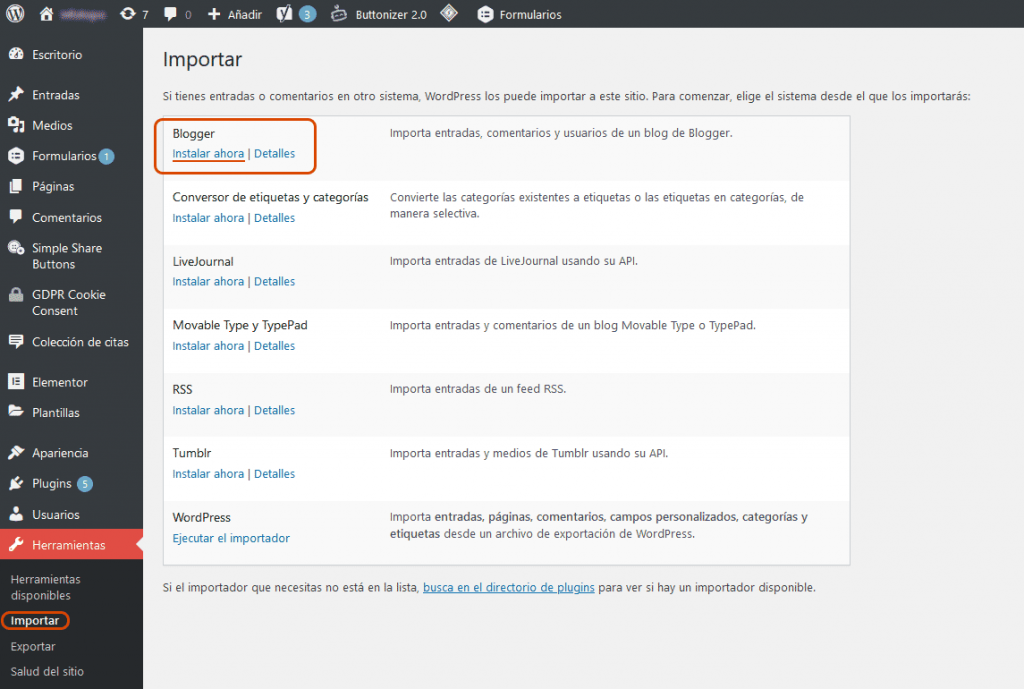
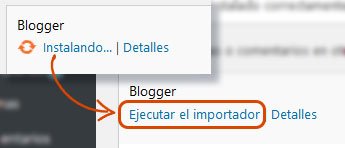
Tras dar clic en «Ejecutar el importador», la herramienta correspondiente se abrirá en pantalla. Lo primero es seleccionar el archivo XML que habíamos bajado de nuestro Blogger presionando Examinar y buscando el archivo en nuestro equipo. Hecho esto, haremos clic en «Subir archivo e importar».
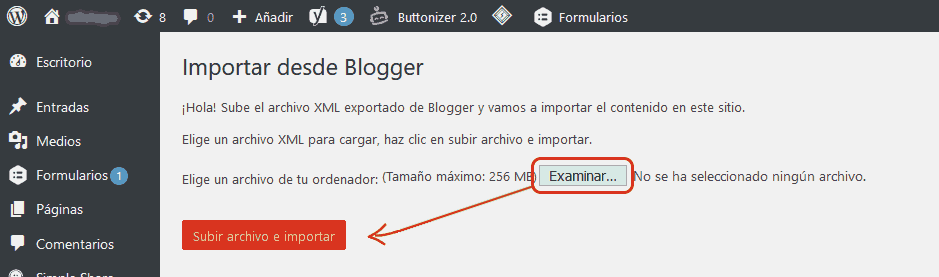
WordPress subirá el archivo XML al servidor y recuperará así tus entradas existentes en Blogger.
Es MUY improbable que tu archivo XML pese más de 256MB, pero si justo éste es tu caso, deberás incrementar el límite de subida de archivos en WordPress editando el archivo de la raíz de tu sitio llamado .htaccess
En este archivo deberás añadir las siguientes líneas:
php_value upload_max_filesize 128M
php_value post_max_size 256M
php_value memory_limit 512MHecha esta edición, vuelve a intentar subir tu archivo, y recuerda que si te topas con un problema como éste —u otro—, y estás alojando tu sitio de WordPress con nosotros, puedes comunicarte con soporte para que te lo resolvamos sin problemas.
Cuarto paso: recuperando los autores de las entradas
En el siguiente paso, WordPress querrá saber a qué autor deseas asignarle las entradas. Es necesario que poseas en tu WordPress el perfil de cada autor creado si pretendes relacionarlo con el contenido de cada entrada específica.
Recuerda que los usuarios en WordPress se crean aquí:
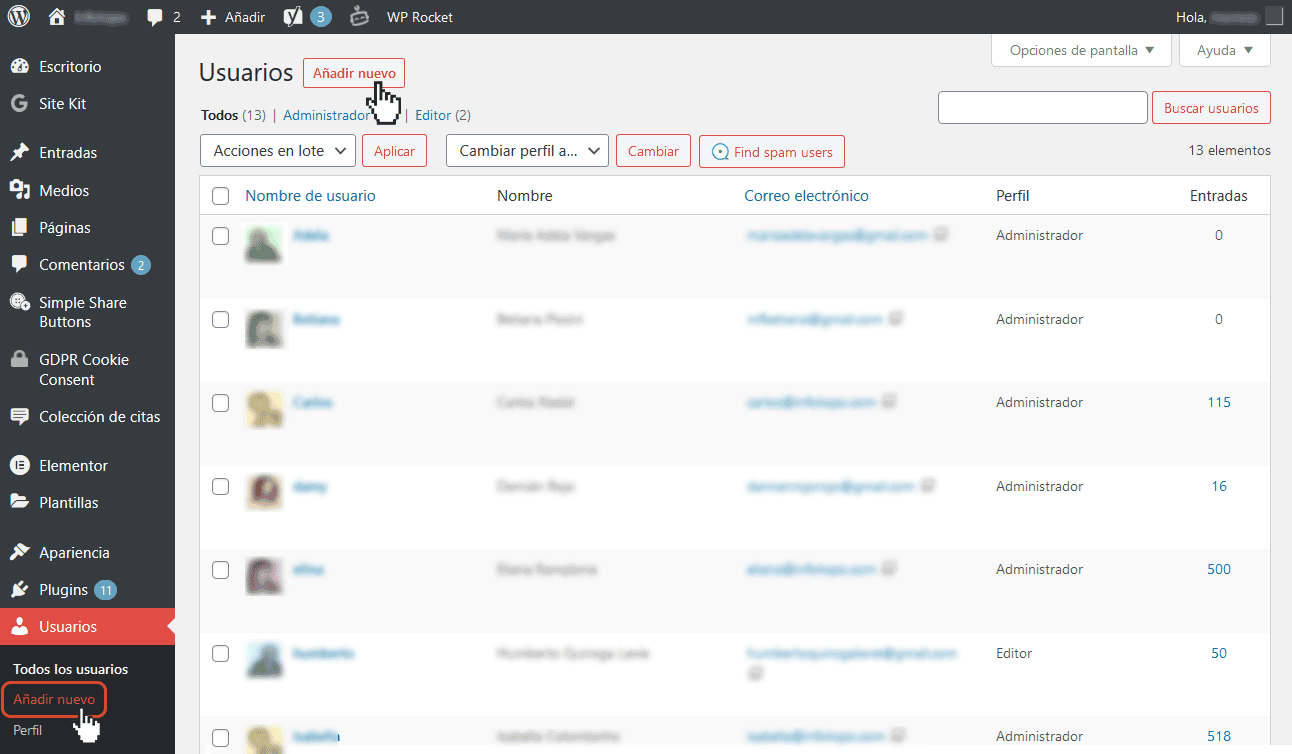
En la pantalla de importación de Blogger, una vez que el archivo XML se ha leído, la ventana mostrará el siguiente cuadro de diálogo:
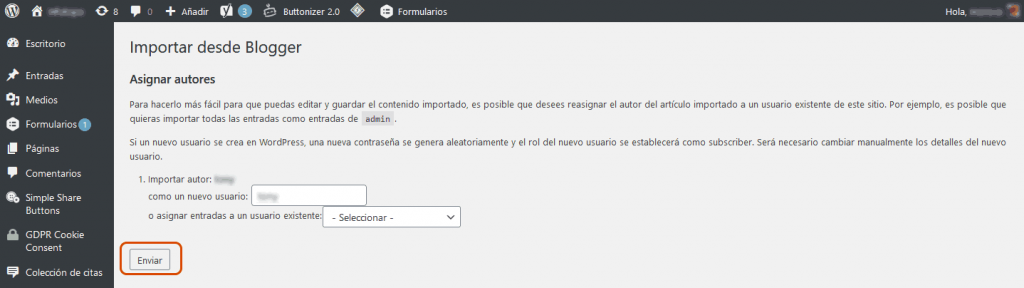
Aquí podemos administrar y constatar que las entradas importadas desde Blogger serán asignadas correctamente a nuestros usuarios en WordPress. Si en este paso deseamos hacer cambios (modificar un viejo usuario por otro) se nos permite hacerlo dado que para cada usuario en Blogger podremos asignar uno en en WordPress. Fácil.
El botón «Enviar», ahora sí, procesará el archivo XML generando las entradas en nuestro WordPress y asignando el autor correcto.
Podemos comprobar que todo ha salido bien yendo a la sección de nuestras entradas como te mostramos en la captura inferior:
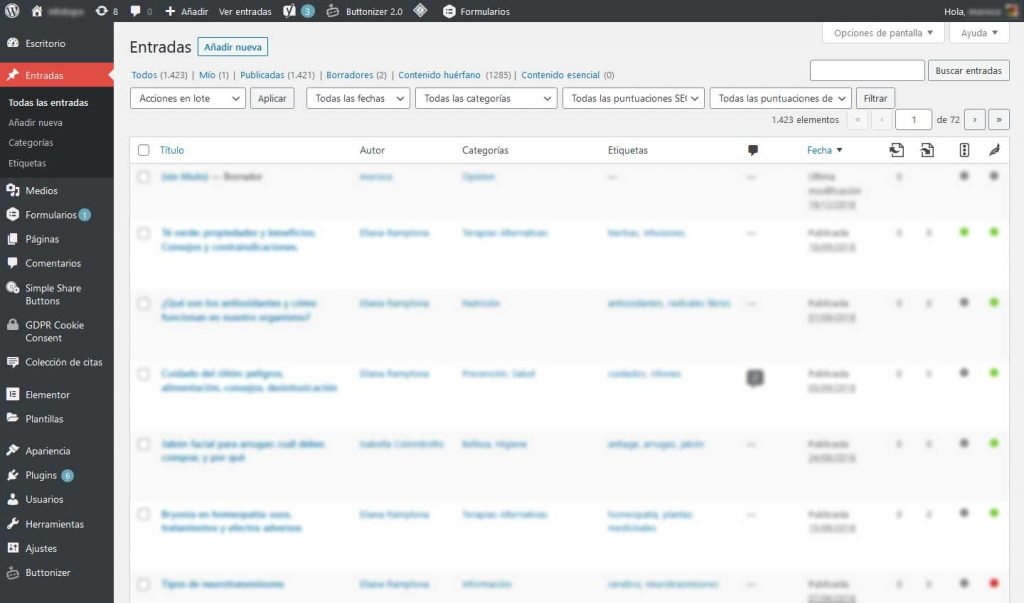
Paso opcional: si —además de entradas— he creado páginas en Blogger, ¿cómo las mudo?
Si además de entradas, has creado páginas en Blogger, necesitarás mudarlas separadamente, y esto se realiza copiando y pegando el código HTML manualmente. Regresa al escritorio de tu Blogger y cliquea en la solapa «páginas».

Para cada página que has creado en Blogger, deberás cliquearla para entrar a su edición, y una vez dentro de la edición, necesitas seleccionar el modo HTML, así:

Cuando veas el código HTML de tu página, selecciónalo con el mouse para copiarlo enteramente (en definitiva, no es más que un archivo de texto).
El contenido copiado deberá ser pegado a una página nueva creada en WordPress. En efecto, volviendo a tu Escritorio en WordPress, seleccionarás Página > Añadir nueva como te mostramos en la captura inferior:

Recordemos: el nuevo editor Gutenberg de WordPress nos permite crear un bloque de HTML, y eso es exactamente lo que estamos necesitando:

Creado el bloque, pegaremos el contenido HTML tomado de nuestro Blogger, ¡y listo!
Notas: recuerda colocarle a la página creada en WordPress el mismo nombre que tenía en Blogger.
Deberás repetir la operación para cada página que hayas creado en Blogger.
Quinto paso: recuperar la estructura correcta de URLs
Como en esta guía pretendemos también cubrir el aspecto SEO de la mudanza, desde ese afán sugerimos mantener las mismas URLs de cada sección del contenido.
Si entramos a cualquier post de nuesto Blogger, notaremos en la barra de direcciones del navegador algo similar a esto:
miblogenblogger.com/2020/05/mi-entrada
Esta cadena de elementos es fácil de interpretar: domino, año, mes, título de la entrada.
Teniendo esto en mente, ya podemos replicar la estructura en nuestra instalación de WordPress. Por suerte, WordPress nos permite establecer la composición de cada URL o ruta de acceso a través de su configuración de Enlaces Permanentes. Veamos la captura inferior:

Como se aprecia en la captura de arriba, WordPress posibilita personalizar las URLs de nuestras entradas a nuestra preferencia: desde la primera opción ‘Simple’ (que de SEO no tiene nada pues sólo coloca el número de entrada y ya) hasta el campo de ‘Estructura personalizada’, donde, gracias a las etiquetas que vemos debajo del recuadro naranja destacado, es posible armar una ruta a nuestra medida.
En general, nuestras entradas en Blogger responderán a la opción tercera, ‘Mes y nombre’, y bastará tildarlo para que la magia suceda.
Si no es el caso, apelaremos al campo de ‘Estructura personalizada’. Supongamos que nuestra ruta de Entradas en Blogger es del tipo año/categoria/mi-entrada.HTML… ¿Cómo podemos replicar esto en WordPress? Fácil. Presta atención a las etiquetas para comprender cómo debes completar el campo de ‘Estructura personalizada’.

Cada pedazo de la ruta se encierra entre ‘%‘ (sin las tildes) y se separa al igual que lo hacen diferentes subsecciones de una URL, es decir con /. Entonces, cuando pretendemos crear una estructura del tipo miblog.com/año/categoria/mi-entrada.html, necesitamos escribir lo siguiente dentro de ‘Estructura personalizada’:
/%year%/%category%/%postname%.html
Nota: hemos aprovechado este ejemplo para incluir los casos donde las entradas de nuestro blogger poseen la extensión HTML
Si no es el caso, entonces tu campo personalizado debería quedar así:

Tras haber completado este paso, ya casi podemos dar por terminada la migración.
Nota: la estructura de Entradas en WordPress es algo que puedes cambiar en cualquier momento, y se refleja en el acto en el navegador. Así que no tengas miedo de cometer errores, puesto que se pueden corregir de un segundo a otro.
Sexto paso: redirigiendo tu tráfico
Como te imaginarás, tu audiencia continuará entrando a tu Blogger para leer tus contenidos, y hasta que Google/Bing no ‘comprendan’ que tu blog fue mudado, el resultado en las búsquedas seguirá dirigiendo al viejo Blog. Pero eso está por cambiar.
La ventaja de la «redirección» es que cualquier usuario que entre a misitioenblogger.com/mi-entrada, automáticamente será redirigido a misitioenwordpress.com/mi-entrada (y esto sucede de manera inaparente, tanto que es probable que la mayoría de la gente en principio ni siquiera lo advierta).
Para lograr esto, primero necesitamos instalar un plugin en nuestro WordPress: con ustedes, BloggerToWordPress.

Para instalarlo (y como siempre hacemos), nos dirigimos a Plugins > Añadir nuevo según se muestra en la captura inferior.
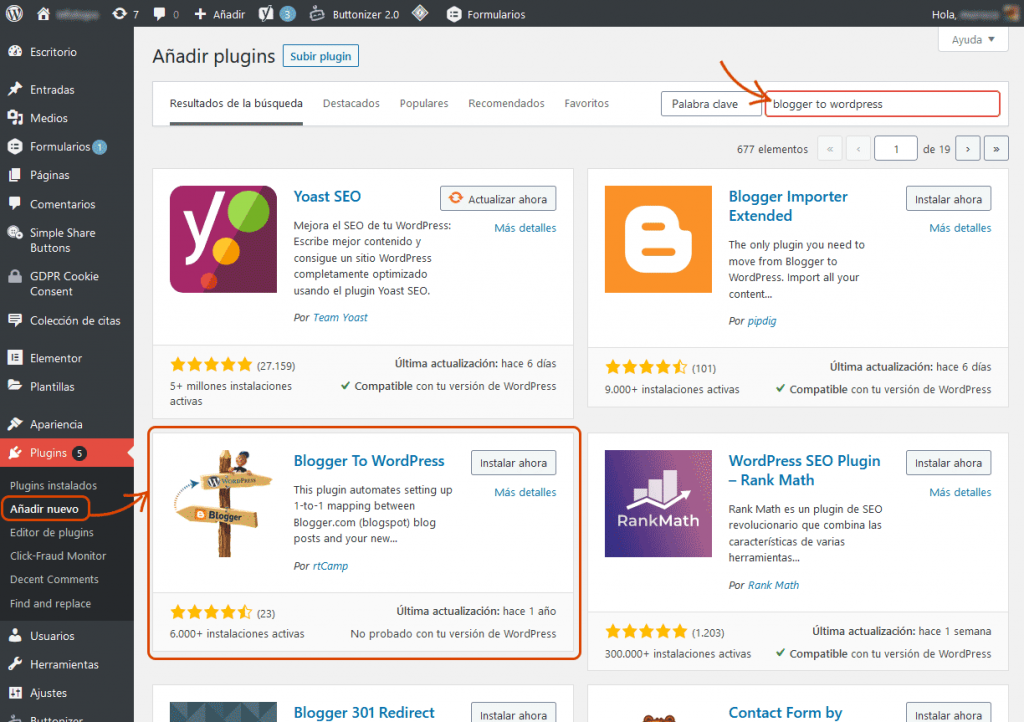
Instalado y activado el plugin, buscaremos su panel de configuración aquí:
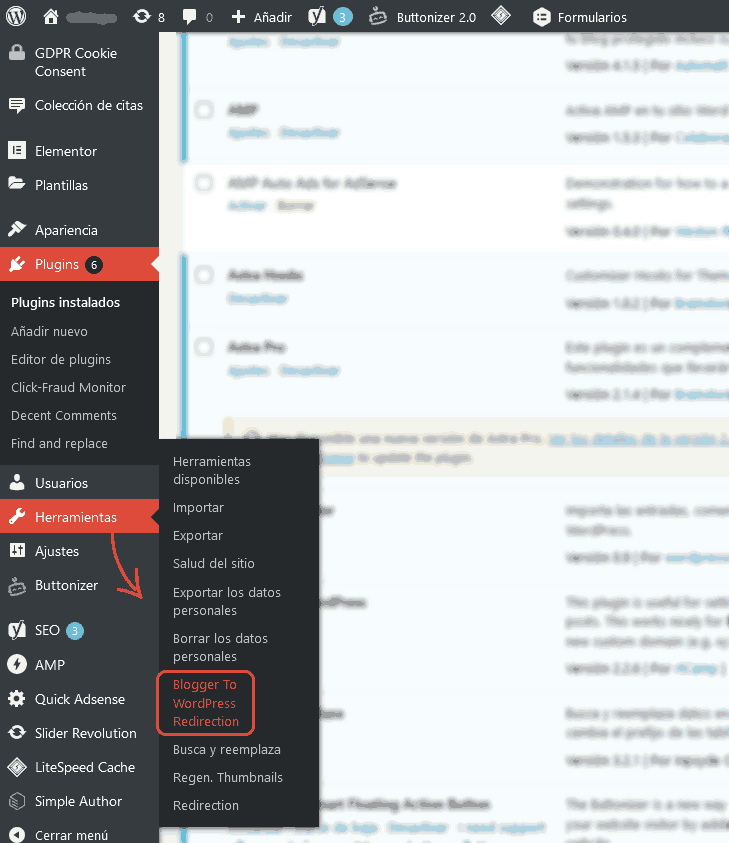
El panel de configuración que veremos tiene dos aspectos importantes: la cita que nos advierte que debemos dejar funcionando el plugin para que la redirección siga cumpliéndose, y el botón ‘Start configuration’, es decir comenzar la configuración. Allí haremos clic para poder ver la pantalla siguiente.

Como ya hemos importado nuestras Entradas a WordPress en el paso 3, el plugin Blogger to WordPress podrá encontrar la importación tras haber presionado el botón de comenzar. Lo que necesitamos ahora es obtener un código modificado de nuestro tema en Blogger de modo que podamos establecer un puente entre éste y WordPress. Para esto, haremos clic en el botón ‘Get Code’ como se muestra en la captura superior.
Debemos copiar el código que se acaba de generar (Ctrl+C) para poder ingresarlo en Blogger.
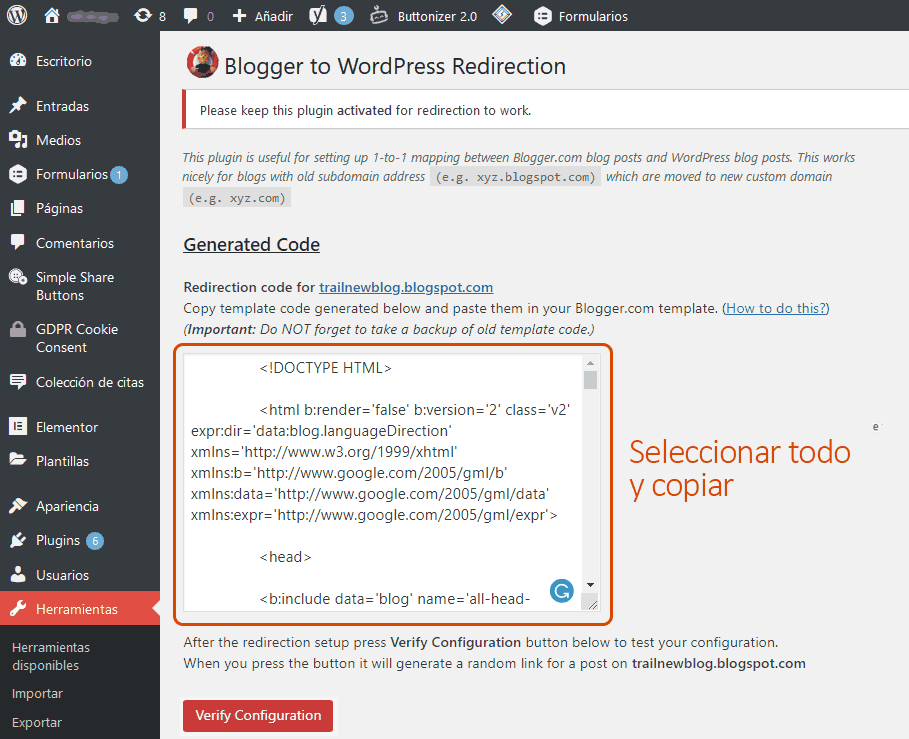
Dirígete a tu blog en Blogger y entra en la sección ‘Temas’. En la imagen misma de previsualización de tu blog, selecciona ‘Editar HTML’.

Editar HTML permite abrir una ventana de edición del código completo de nuestra plantilla en lenguaje HTML típico. Algo así:

En este paso, necesitamos borrar, o mejor dicho sustituir la totalidad de nuestro código HTML original por el que acabamos de copiar desde el plugin Blogger to WordPress en nuestro WordPress.
Reemplazado el código, haremos clic en ‘guardar’.
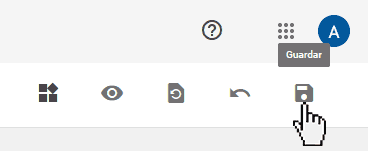
Nota: ten presente que, tras este paso, tu blog en Blogger sólo funcionará como un puente hacia tu sitio en WordPress. No tendrá contenido de por sí, ni configuraciones personalizadas. A partir de ahora, cada vez que un usuario entre a cualquier sección en Blogger, ya sea desde un atajo, porque tipea manualmente la dirección, o porque lo ha enviado un buscador como Google o Bing, Blogger redirigirá el tráfico a dicha sección de tu nuevo blog (que es lo que necesitamos).
Eventualmente, los buscadores comprenderán que el contenido se ha migrado, y por ende los resultados de búsqueda en Google y Bing cambiarán por las URLs nuevas en tu WordPress.
Nota: el tiempo en que esto ocurre depende exclusivamente de los motores de búsqueda y no del trabajo que hemos realizado hasta ahora o del plugin que hemos utilizado. En palabras de Google, «No existe una frecuencia de rastreo fija (para cambios de URLs); todo depende del tamaño de tu sitio, y la velocidad de rastreo que sea posible. El cambio se realiza URL por URL de manera individual».
Otra cosa: gracias a que las redirecciones que hemos practicado poseen un código de referencia número 301, la fuerza de rankeo de nuestras URLs se mantendrá intacta.
Resumen y Conclusión
Blogger es una alternativa fiable para comenzar un blog, practicar la suba de contenidos o para poner un pie en el agua de la creación de una comunidad de lectores fieles. Es fácil de usar, pero ni bien tu blog crezca, o desees rentabilizar tu contenido (por ejemplo, añadir una tienda), las limitaciones de Blogger se vuelven tangibles.
WordPress, por su parte, te permitirá convertir tu blog en el ‘aminal’ que desees. Si antes tenías un canario en Blogger, con WordPress tu blog es capaz de transformarse en un dragón.
Lista de Tareas
- Busca un hosting web que, en lo posible, brinde soporte WordPress (una guía para discernir un buen hosting de uno regularcillo está aquí).
- Migra tus Entradas de manera manual en el modo en que te lo enseñamos, exportando un archivo XML e importándolo con la herramienta natal de importación de Blogger que brinda WordPress.
- Si también has creado páginas en tu Blogger, debes copiar el código HTML (usando la vista de edición de HTML) de cada una de las páginas, luego crear sus pares en WordPress, y pegar el código HTML en la vista de HTML o empleando el bloque HTML de Gutenberg.
- Descarga y activa el plugin «Blogger to WordPress» en tu WordPress para generar un código modificado del HTML del tema de tu sitio en Blogger. Reemplaza el código original con éste.
¿Aún tienes dudas, o bien una pregunta particular? Escríbela en los comentarios y te responderemos a la brevedad. Si estás preparado para dar el paso y deseas asesoramiento, o contratar este servicio, junto con tu nuevo sitio en WordPress, escríbenos a [email protected]
Estamos para ayudarte.
Te deseamos éxito en la migración, y te agradecemos por leer.
Somos Duplika
Dale a tu sitio el hosting que se merece


Deja un comentario